合成海上木船遇到章鱼水怪图片的PS教程
教程中合成用到的素材很少。主要由海底、海面、船、天空、章鱼等。合成的时候先把天空、海面、海底等都搭建好,然后渲染好光影和颜色;再加入其他的素材,同样调整好光影和颜色。推荐给朋友学习,希望大家可以喜欢。
最终效果

1、打开PS软件,按Ctrl + N 新建,尺寸为1000 * 750像素,分辨率为72像素/英寸,如下图,然后确定。
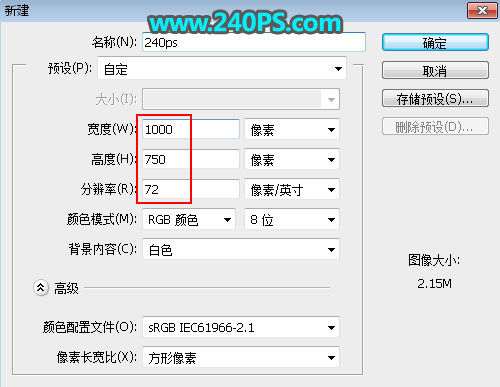

2、新建一个组,命名为“天空”,如下图。
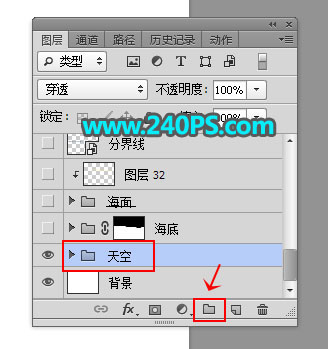
3、用套索工具勾出下图所示的选区。
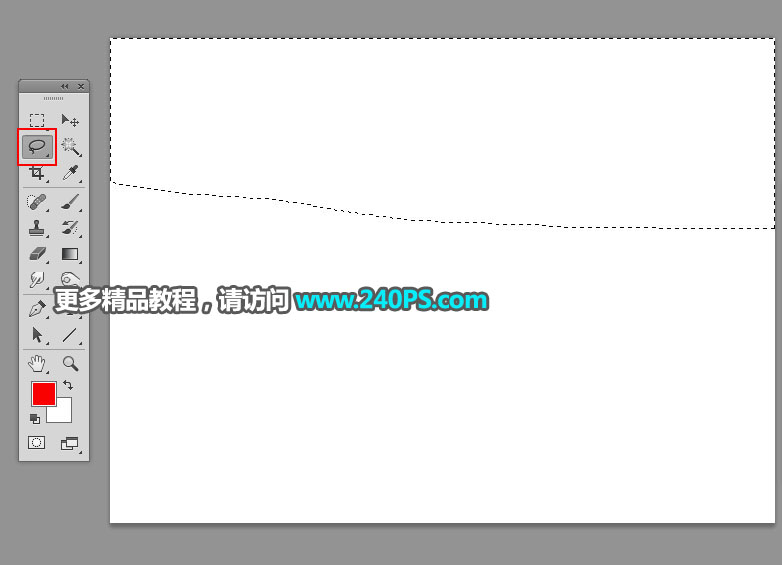
4、点击蒙版按钮添加图层蒙版。
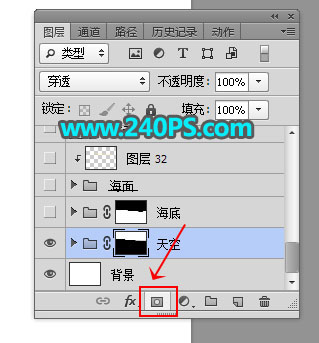
5、把下面的天空素材保存到本机,然后用PS打开,用移动工具拖进来,放到组里面,然后调整好位置,如下图。
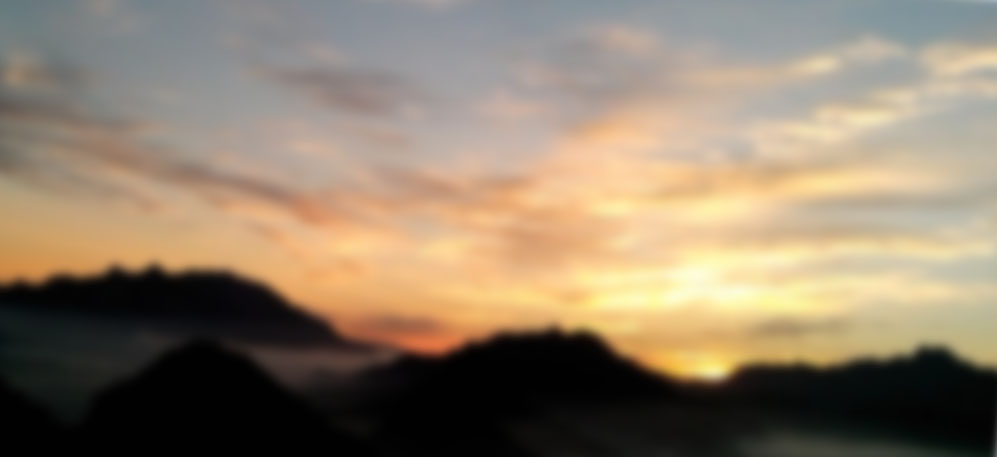

6、创建曲线调整图层,把RGB通道压暗一点,参数及效果如下图。
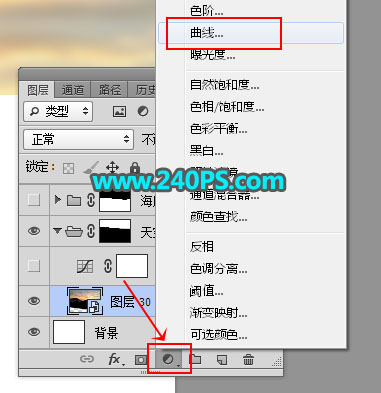

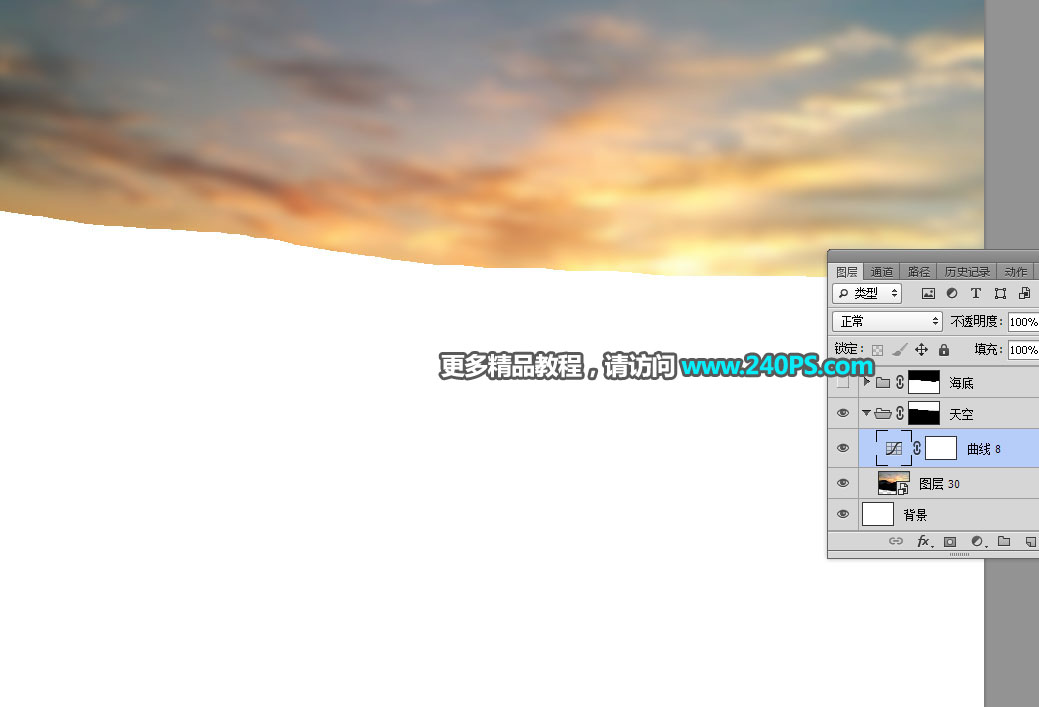
7、新建一个组命名为“海底”,如下图。
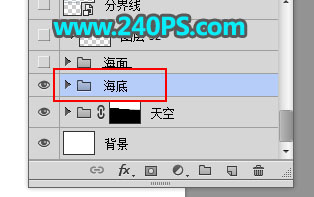
8、用套索工具勾出下图所示的选区,然后给组添加图层蒙版。
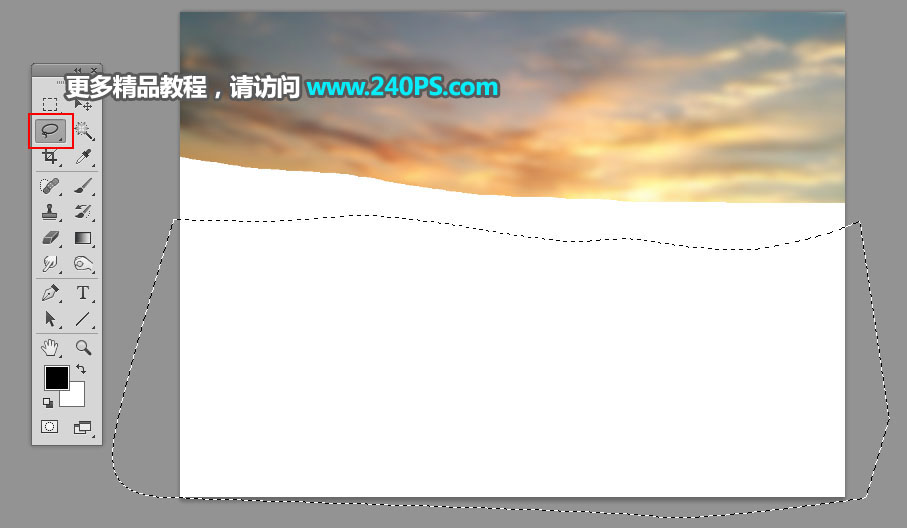
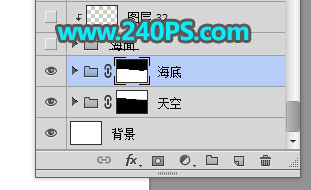
9、打开下面的海底素材,用移动工具拖进来,放到组里面,然后调整好位置。

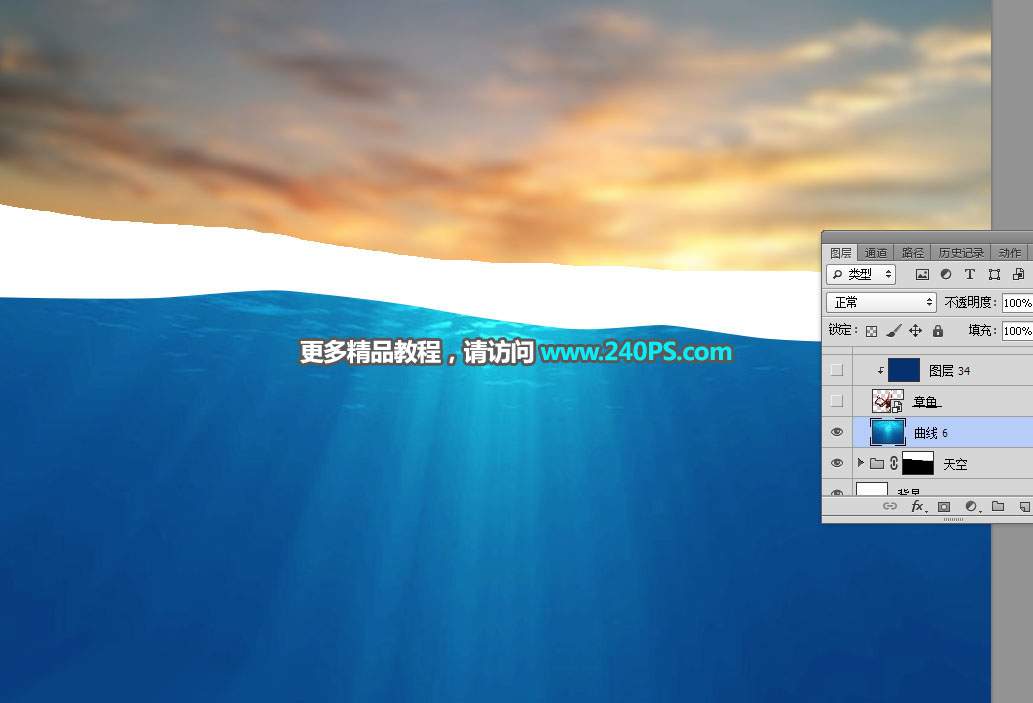
10、打开下面的章鱼素材。

11、在工具箱选择“钢笔工具”,在属性栏选择“路径”。用钢笔勾出章鱼轮廓。
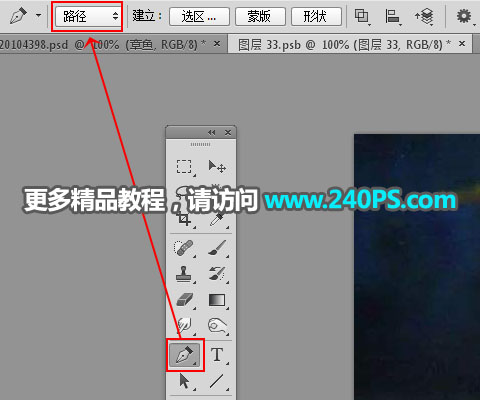

12、按Ctrl + 回车把路径转为选区,按Ctrl + J 复制到新的图层。

13、用移动工具把抠出的章鱼拖进来,然后转为智能对象,如下图。
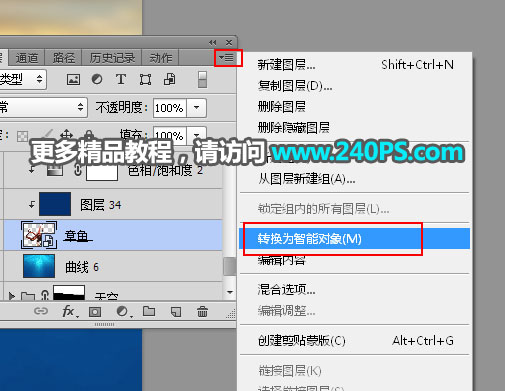
14、调整好章鱼位置,然后按Ctrl + J 复制一层,把副本图层隐藏。

15、选择原章鱼图层。创建一个纯色填充图层,颜色设置为暗蓝色#06316f,确定后按Ctrl + Alt + G 创建剪切蒙版,然后把图层不透明度设置为50%,如下图。
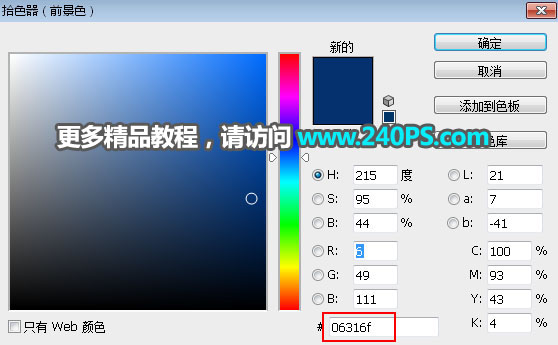

16、创建色相/饱和度调整图层,降低全图饱和度,参数设置如下图,确定后创建剪切蒙版。
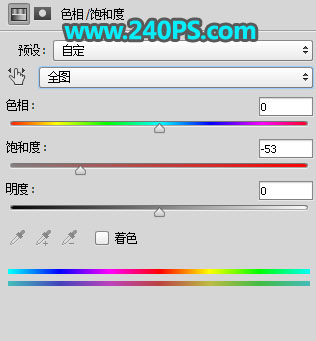
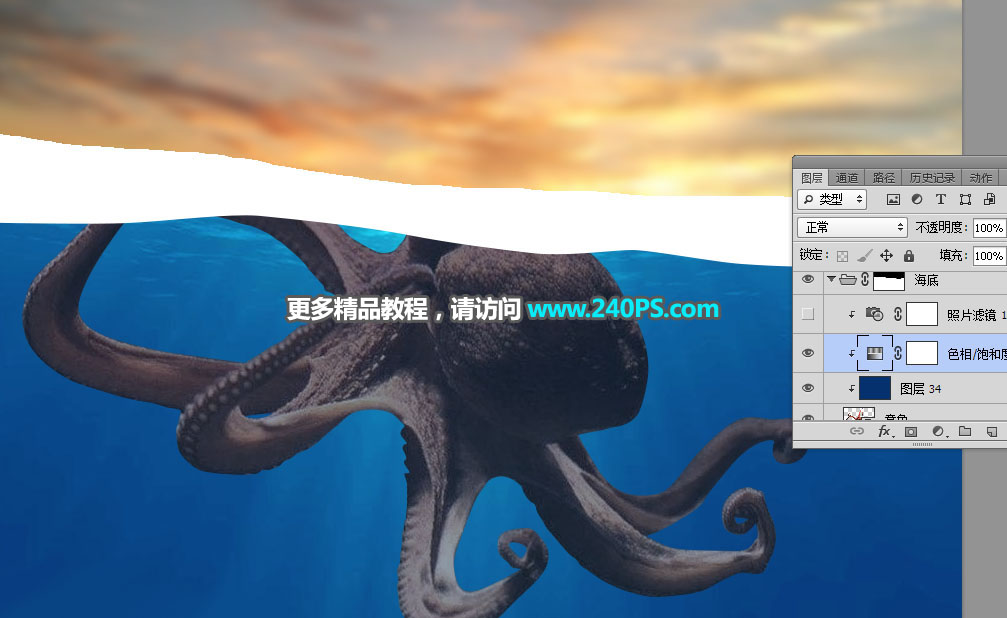
您可能感兴趣的文章
- 10-07制作熔岩燃烧艺术效果人物照片的PS合成教程
- 12-12合成彩色星空火焰人像图片的PS教程
- 01-10PS合成手掌中的闪电雷暴天气场景图片
- 10-15PS合成躺在铁轨上的长发女生唯美图片
- 12-08PS合成橙汁饮料瓶中长出的果树图片
- 01-08PS合成盖着草皮被褥的睡美人图片效果
- 02-02合成唯美森林场景天使美女图片的PS教程
- 01-23合成3D立体冬季滑雪场景图片的PS教程
- 11-15PS合成创意灯泡中飞驰的摩托艇图片
- 01-27Photoshop合成创意翻开书本头像照片效果


阅读排行
推荐教程
- 01-13PS合成水彩喷溅艺术风格人像照片作品
- 01-20合成海上木船遇到章鱼水怪图片的PS教程
- 01-23合成3D立体冬季滑雪场景图片的PS教程
- 03-14合成液态溶解人物头像照片的PS教程
- 03-06Photoshop合成水彩喷溅特效人像插画图片
- 03-18合成植物藤蔓缠绕人像照片的PS教程
- 01-01用PS合成杯子中的生态茶园景区图片
- 12-13合成趴在城堡上绿色翼龙图片的PS教程
- 03-08合成温馨现代家居主题海报的PS教程
- 03-26分享讲解PS现代风光摄影照片合成技术



